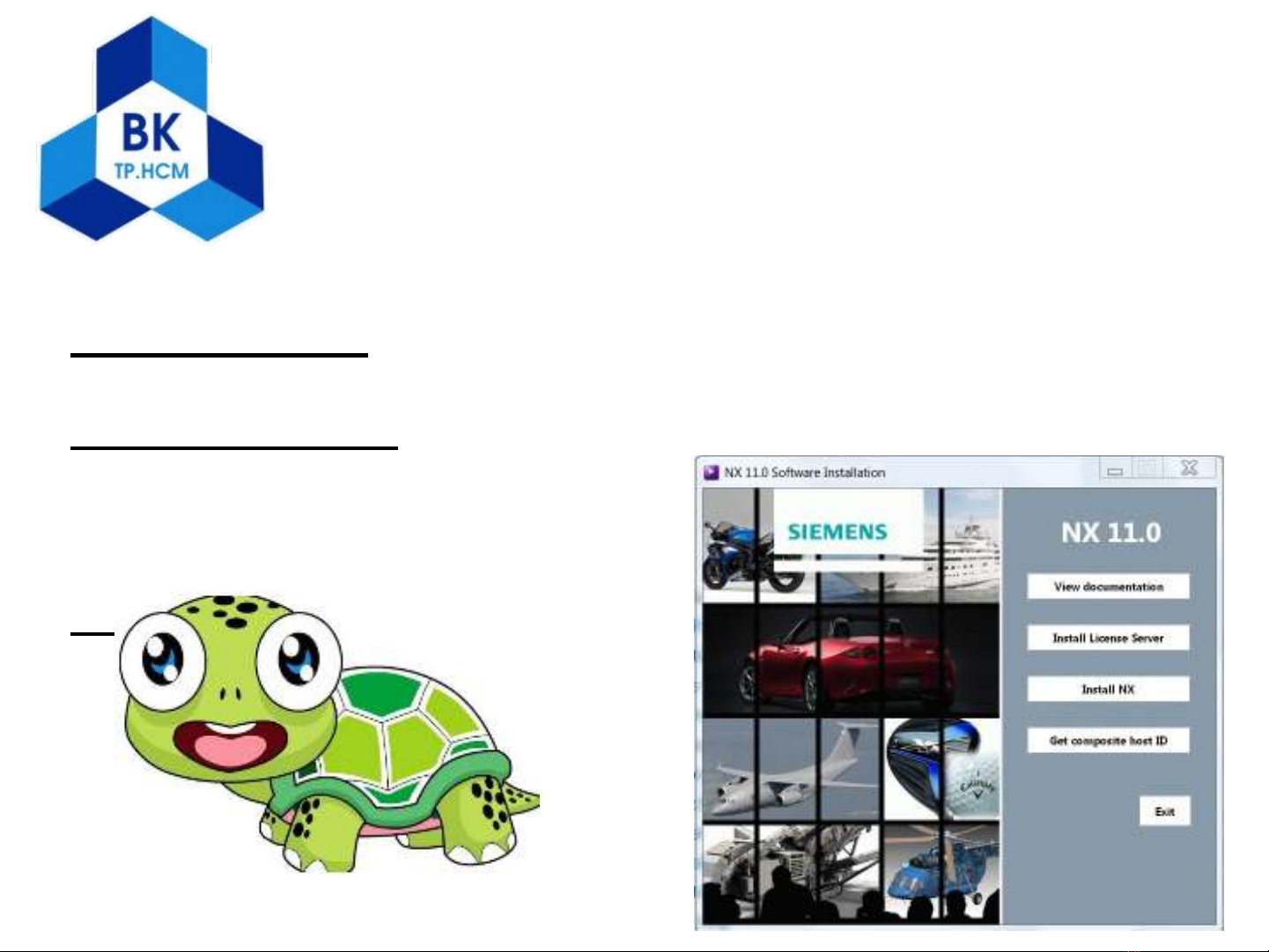
Mô Phỏng CON RÙA
Môn học: CAD/CAM
Giáo viên: Tôn Thiện
Phương
Nhóm: 6.
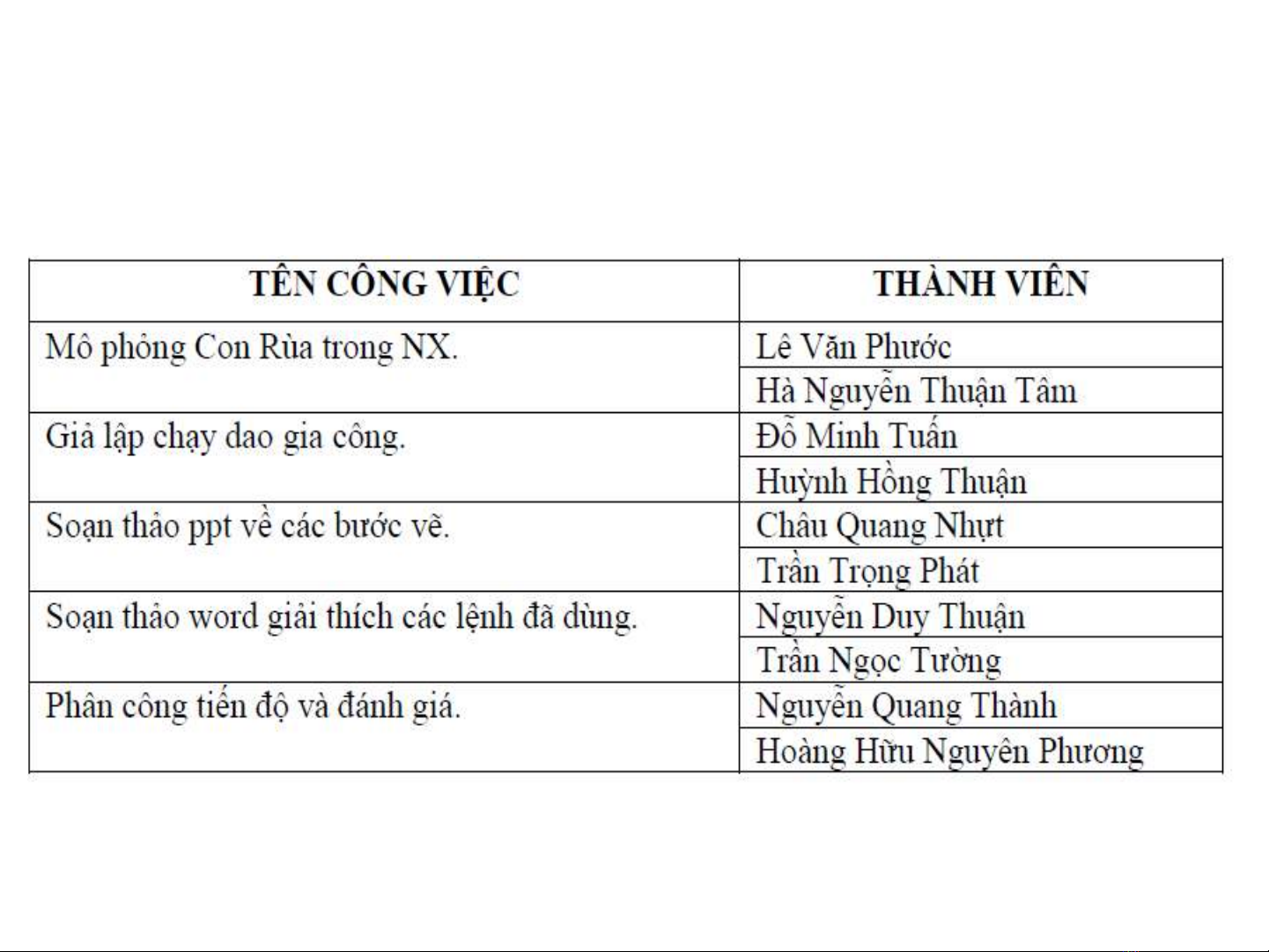
Danh sách thành viên
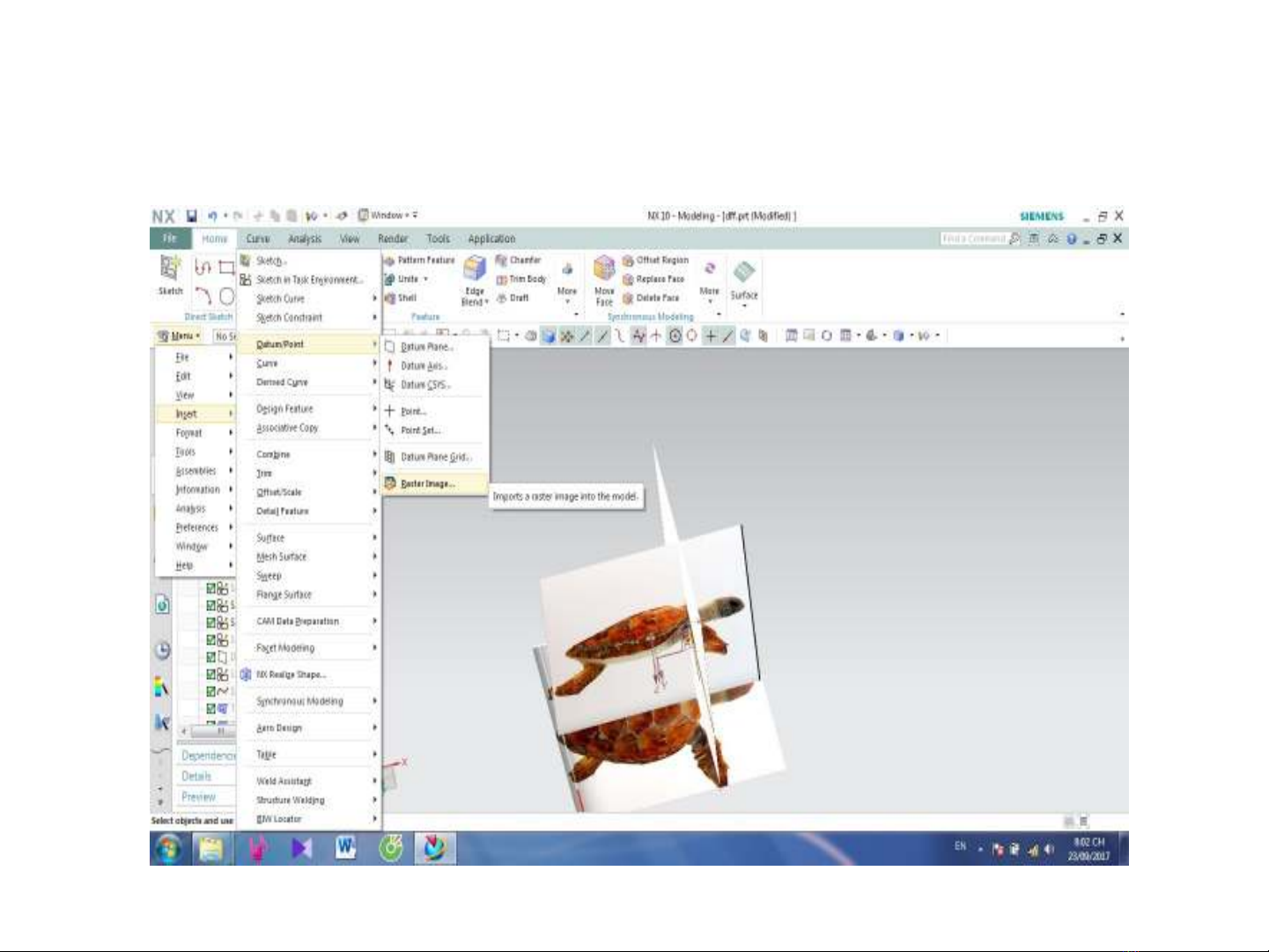
- Bước 1: Chèn hình 2D con rùa lên các mặt phẳng
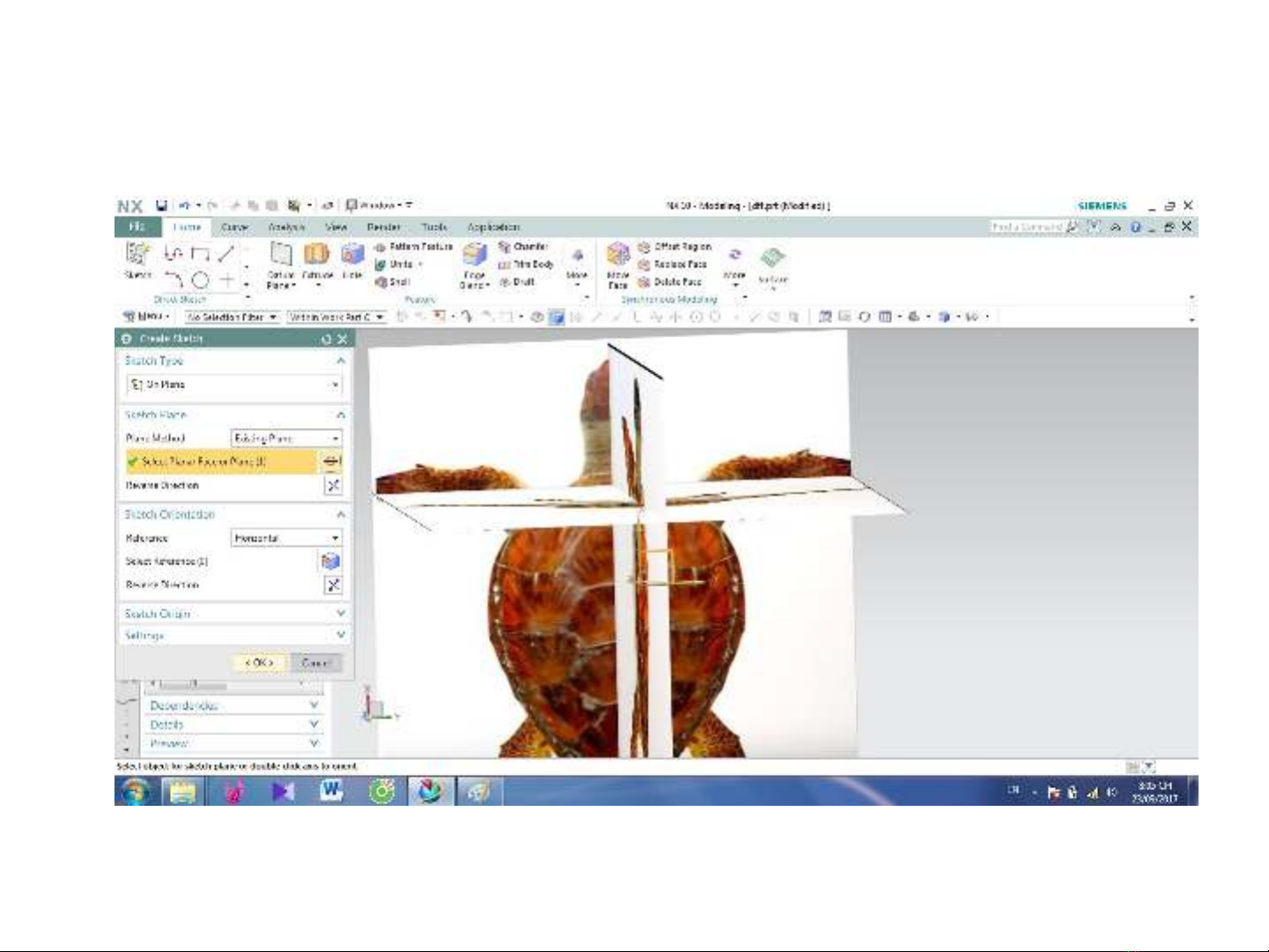
- Bước 2: Tạo sketch trên hình chiếu BẰNG của Con Rùa
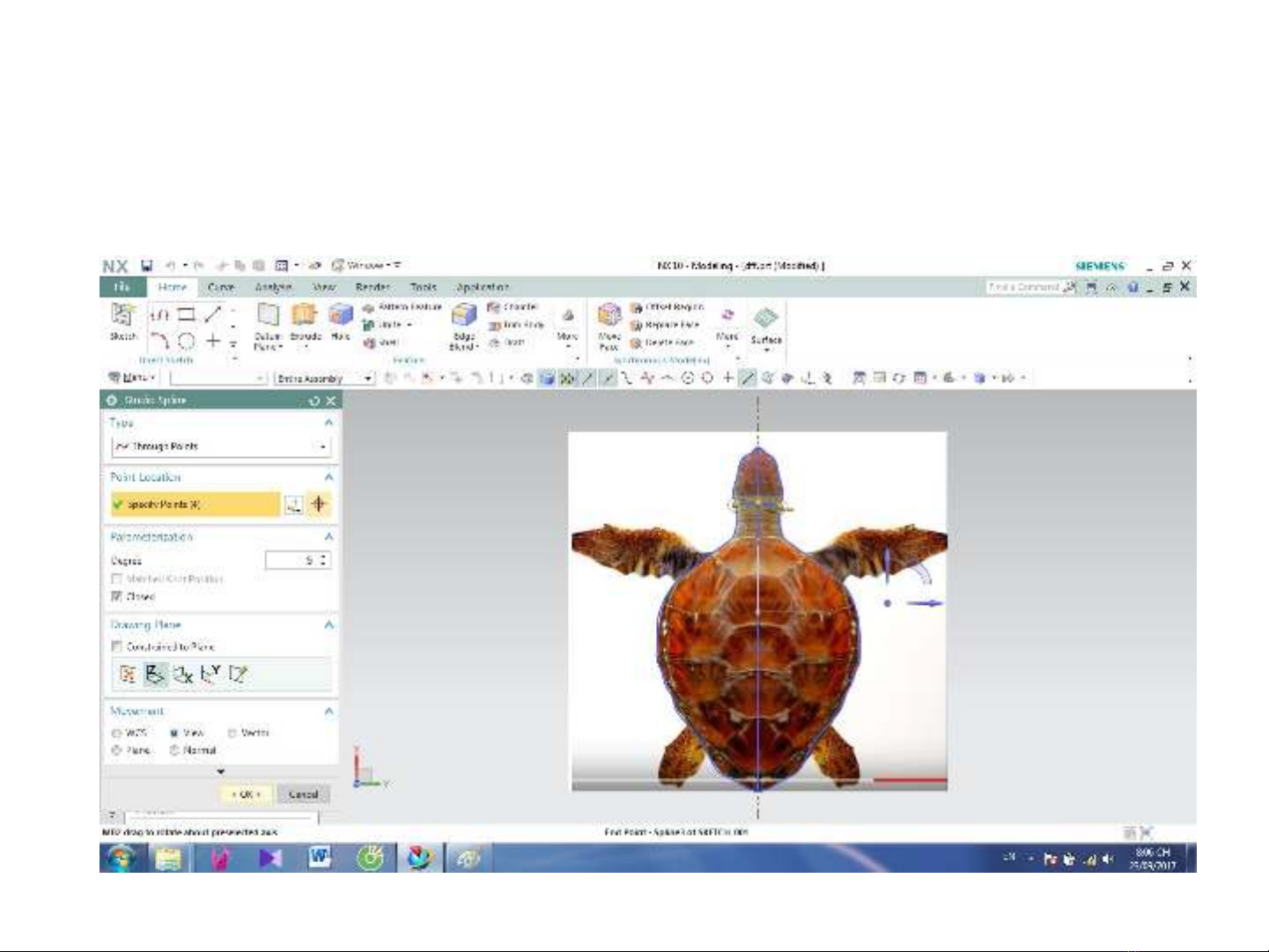
-Bước 3: Dùng lệnh Spline vẽ viền con rùa theo hình
chiếu BẰNG





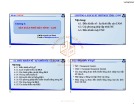
















![Bài giảng Kỹ thuật robot [Mới nhất]](https://cdn.tailieu.vn/images/document/thumbnail/2025/20250715/vijiraiya/135x160/366_bai-giang-ky-thuat-robot.jpg)
![Câu hỏi ôn tập Cơ sở xử lý ảnh số [năm] chuẩn nhất](https://cdn.tailieu.vn/images/document/thumbnail/2025/20250710/kimphuong1001/135x160/84701752136985.jpg)

![Câu hỏi ôn tập Robot công nghiệp [năm hiện tại]](https://cdn.tailieu.vn/images/document/thumbnail/2025/20250702/kimphuong555/135x160/7711751422232.jpg)
